autocad2012怎么安装到win10 AutoCAD2012软件安装过程详细图解教程
autocad2012怎么安装到win10,AutoCAD是一款广泛应用的计算机辅助设计软件,被广泛应用于建筑、土木工程、机械制造、电子电气等行业。然而对于初次使用AutoCAD的用户,软件的安装可能比较复杂。在本文中我将为您详细介绍AutoCAD2012在Windows 10上的安装过程,附有图解教程,帮助您轻松安装这款重要的设计软件。
AutoCAD2012软件安装过程详细图解教程
软件安装步骤1.右键计算机(此电脑)图标点击属性,查看系统类型是32位操作系统还是64位操作系统。此教程以64位操作系统为例,右击软件压缩包,选择解压到AutoCAD2012
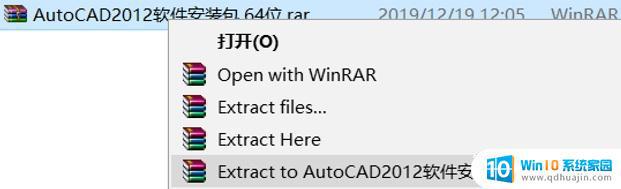
2.打开AutoCAD2012软件安装包,双击setup
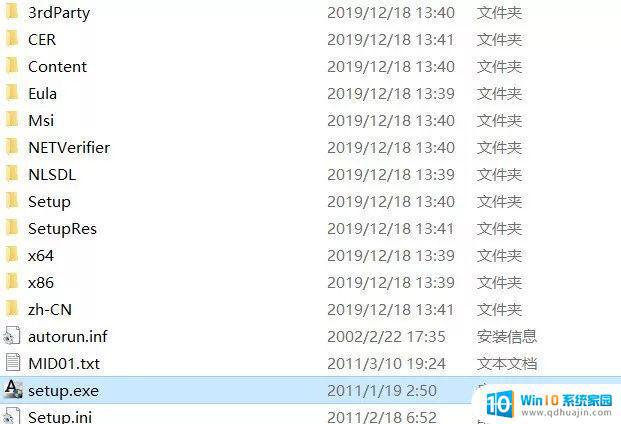
3.点击安装
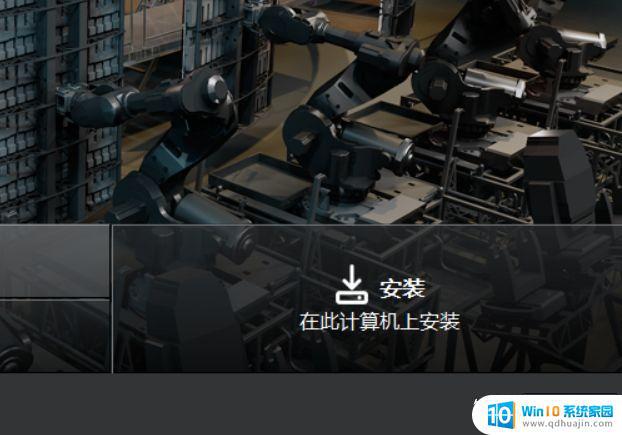
4.勾选我接受,然后点击下一步
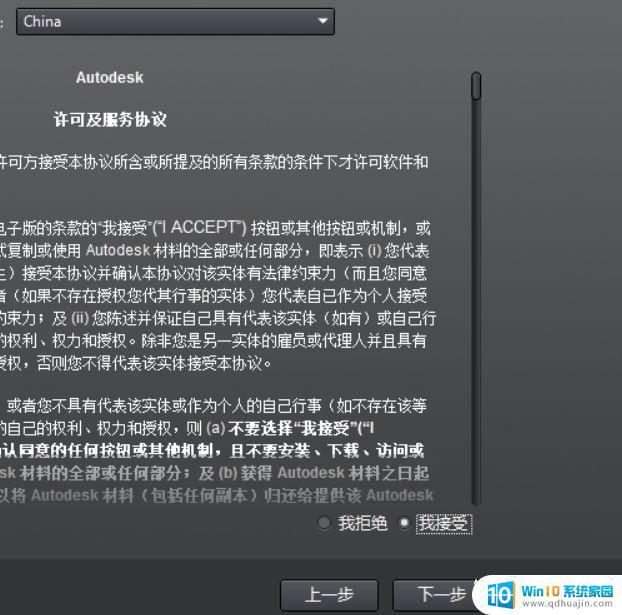
5.序列号输入:666-69696969,产品密钥输入:001D1。然后点击下一步
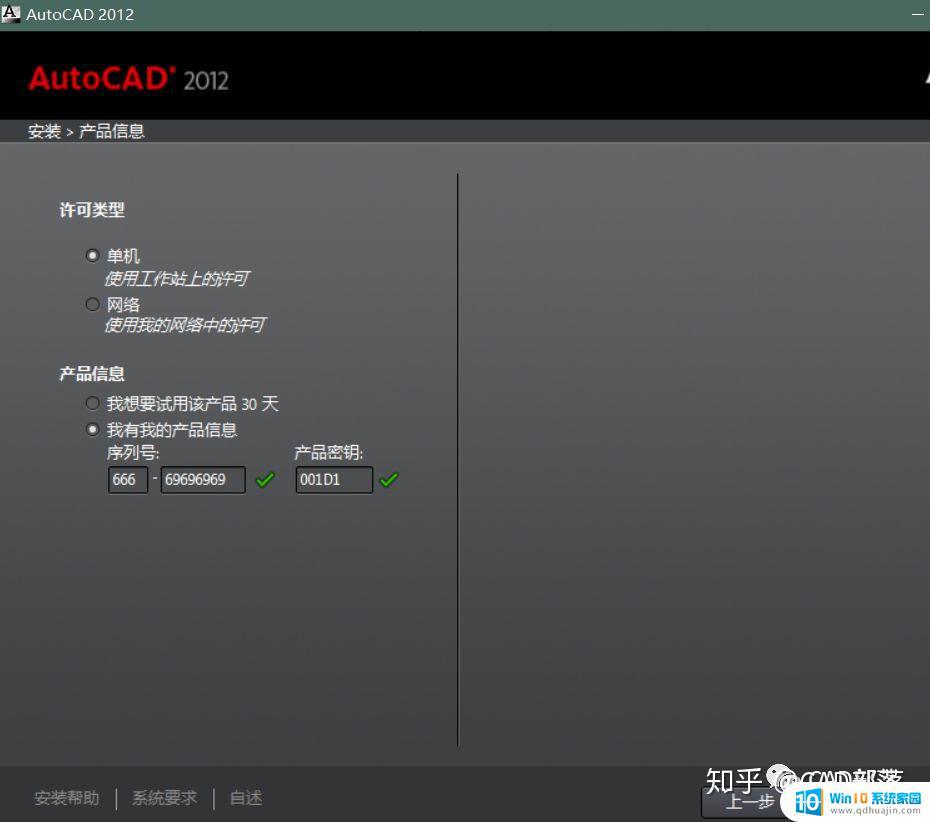
6.建议安装到D盘,勾选Autodesk Design Revie ,然后点击安装
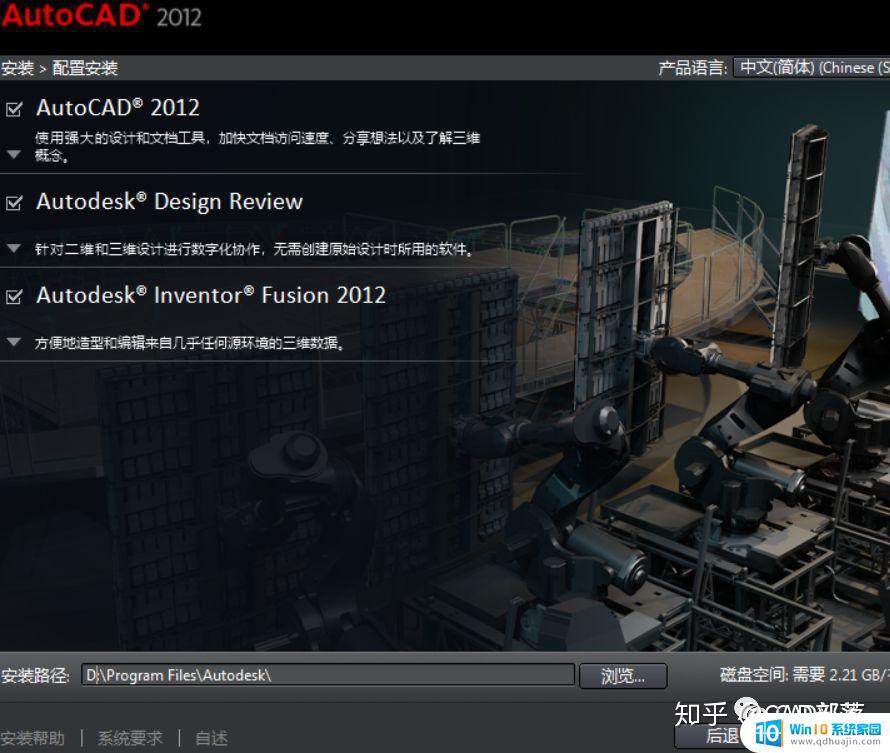
7.安装正在进行,请稍等
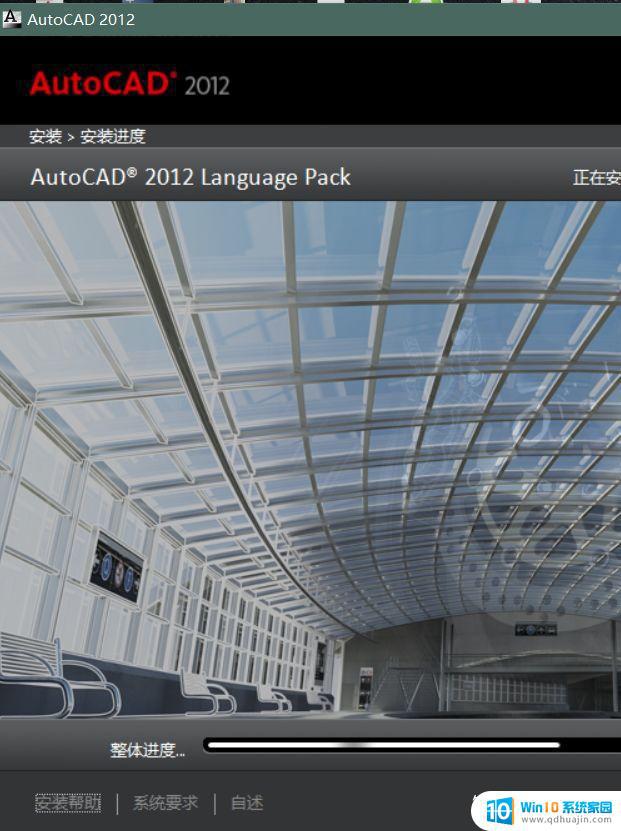
8.点击完成
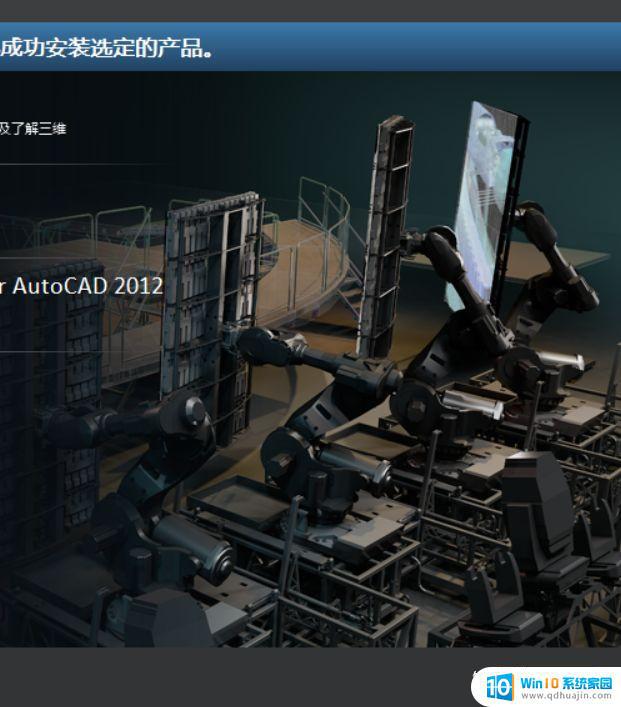
9.双击AutoCAD软件图标

10.点击激活
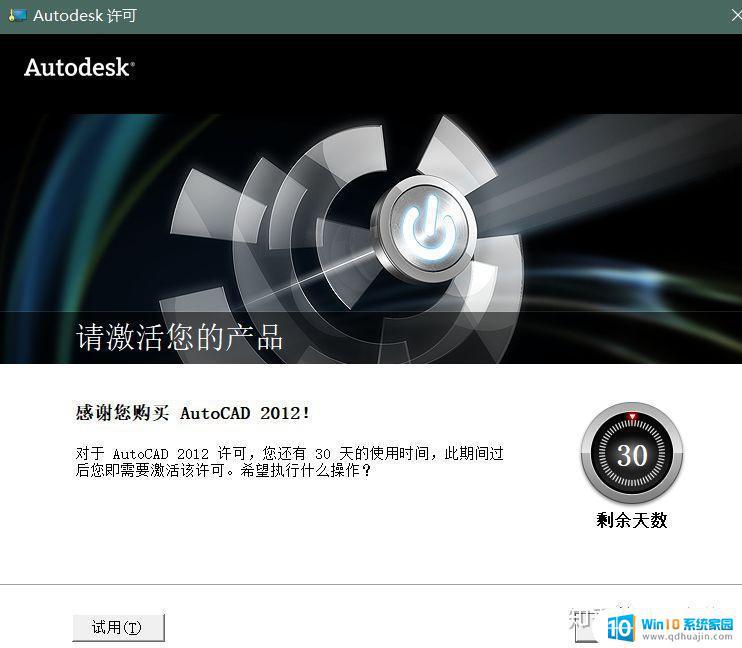
11.前面√选,然后点击继续
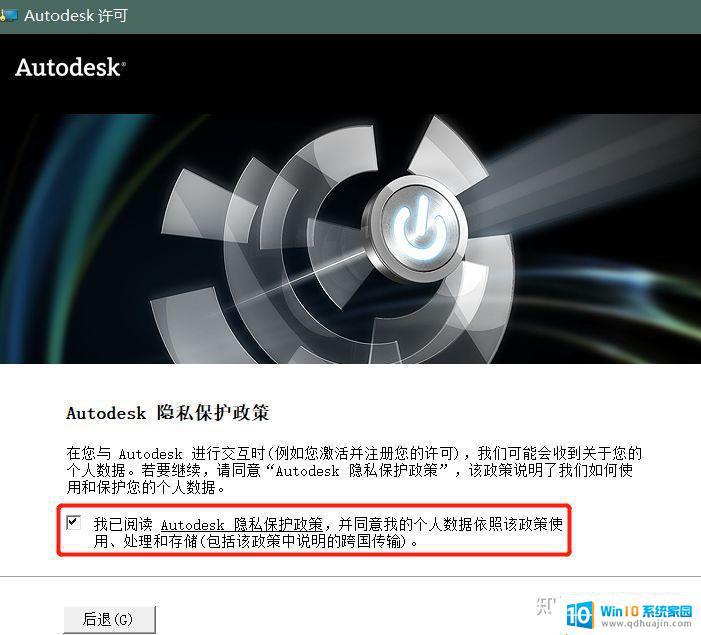
12.双击注册机文件,右键以管理员身份运行KeyGen-64bit


13.如若未出现此页面,断开网络连接,重新点击激活。勾选我具有Autodesk提供的激活码,将申请号复制到注册机Request框内。先点击Mem Patch,再点击Generate,将Activation 框内的生产的激活码复制到左下角框内,然后点击下一步
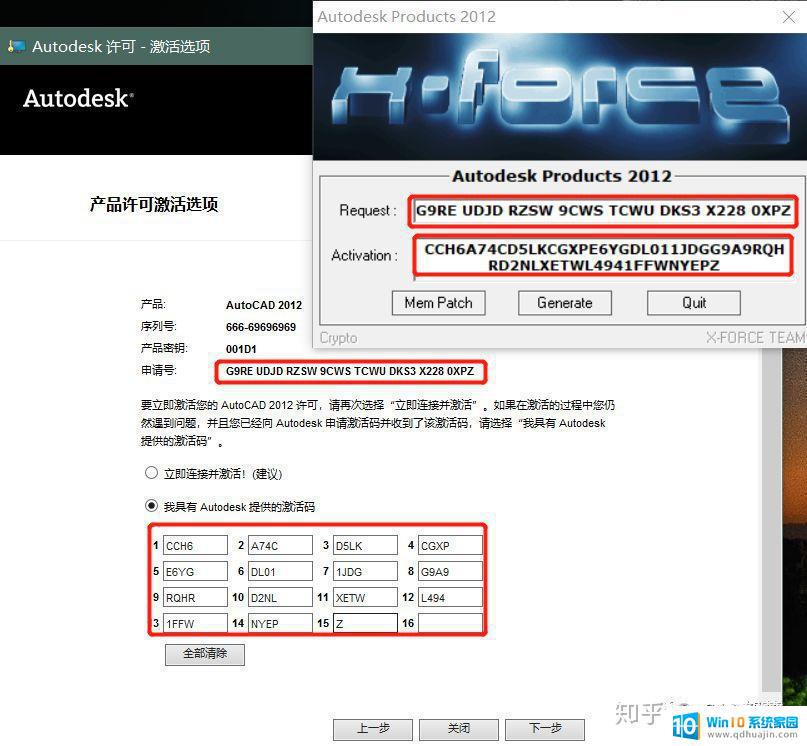
14.点击完成
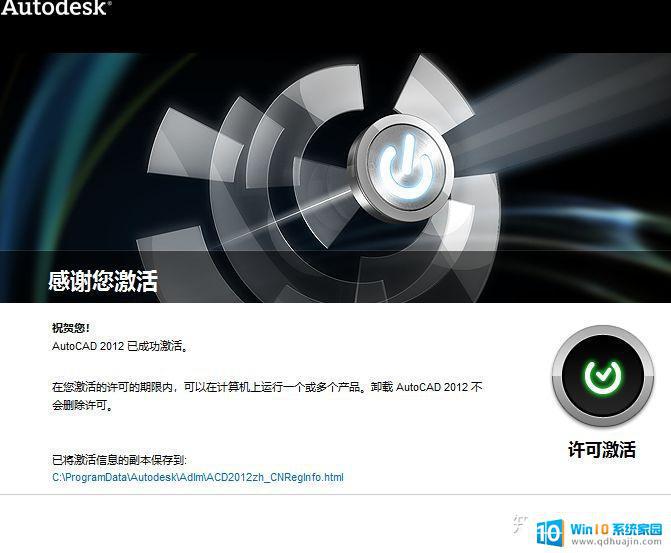
15.勾选不,谢谢,然后点击确认
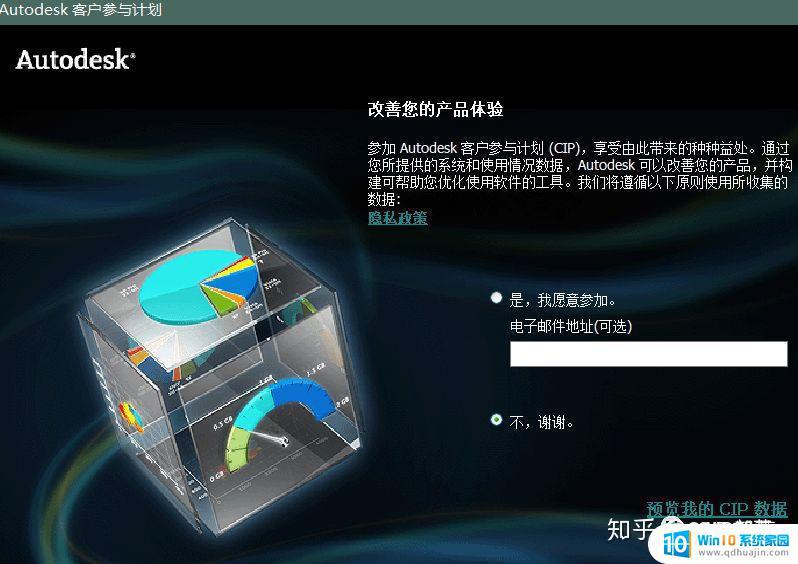
16.把前面的√去掉,然后右上角关闭此界面,即完成安装
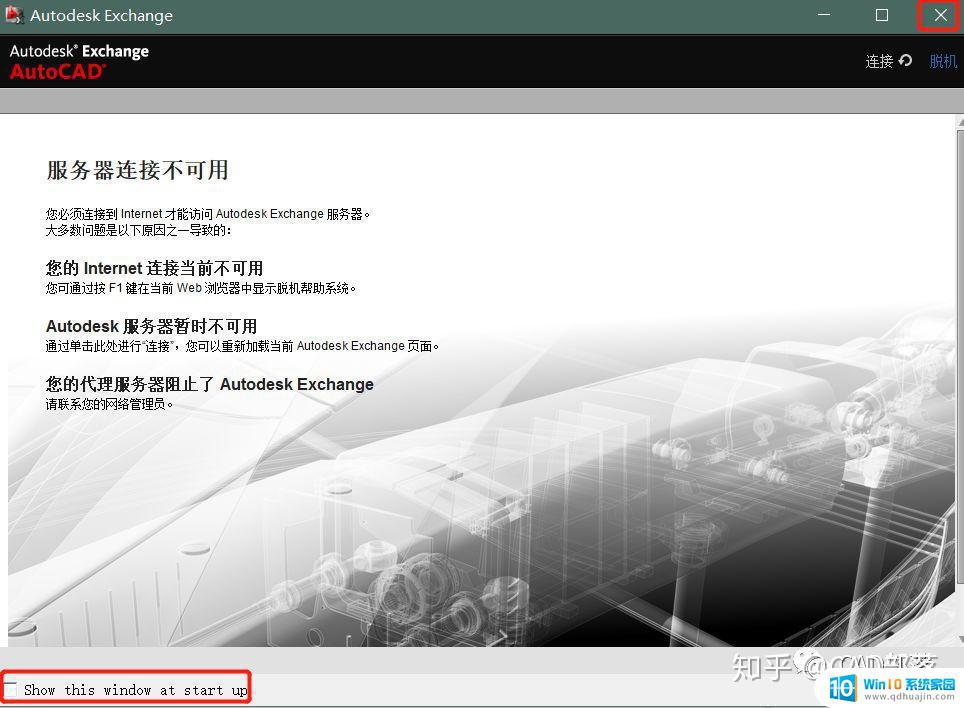
安装AutoCAD2012到Windows10并不那么麻烦。只要遵循以上步骤,耐心且注意细节,您就可以成功地将这个强大的软件工具安装到您的计算机上了。请记住,确保您的计算机符合系统要求,同时建议使用最新的浏览器,并将所有的系统更新安装到您的电脑上。祝您好运并享受AutoCAD2012带来的便利和乐趣!
autocad2012怎么安装到win10 AutoCAD2012软件安装过程详细图解教程相关教程
热门推荐
系统安装教程推荐
- 1 平板能连接鼠标吗 无线鼠标在平板电脑上的安装方法
- 2 下载一半的安装包怎么删除 电脑安装包删除方法
- 3 win11edge浏览器active插件加载设置 edge浏览器插件安装指南
- 4 win11无法安装软件的教程 Win11升级后无法安装软件怎么办
- 5 win11怎么使用谷歌浏览器 谷歌浏览器安装教程
- 6 wim win10 安装 win10系统怎么装U盘
- 7 win11怎么也安装不上 framework3.5 win11netframework3.5安装不了怎么处理
- 8 win11不能安装太极神器 win11检测工具安装失败怎么办
- 9 win11安装到83不动了 Win11 24H2 安装 9 月更新问题
- 10 acer台式电脑安装win10教程 win10系统怎么装U盘
win10系统推荐
- 1 萝卜家园ghost win10 64位家庭版镜像下载v2023.04
- 2 技术员联盟ghost win10 32位旗舰安装版下载v2023.04
- 3 深度技术ghost win10 64位官方免激活版下载v2023.04
- 4 番茄花园ghost win10 32位稳定安全版本下载v2023.04
- 5 戴尔笔记本ghost win10 64位原版精简版下载v2023.04
- 6 深度极速ghost win10 64位永久激活正式版下载v2023.04
- 7 惠普笔记本ghost win10 64位稳定家庭版下载v2023.04
- 8 电脑公司ghost win10 32位稳定原版下载v2023.04
- 9 番茄花园ghost win10 64位官方正式版下载v2023.04
- 10 风林火山ghost win10 64位免费专业版下载v2023.04